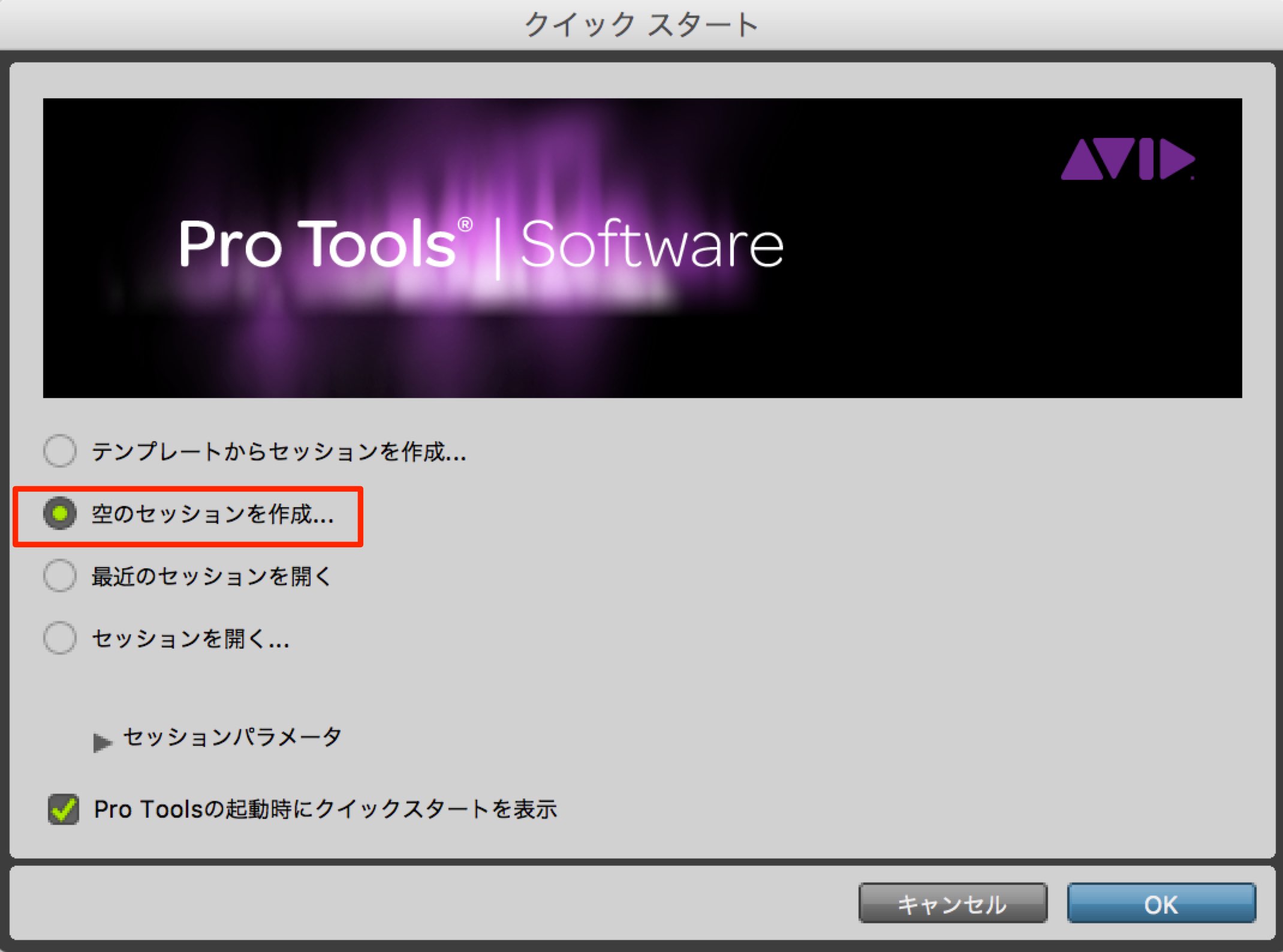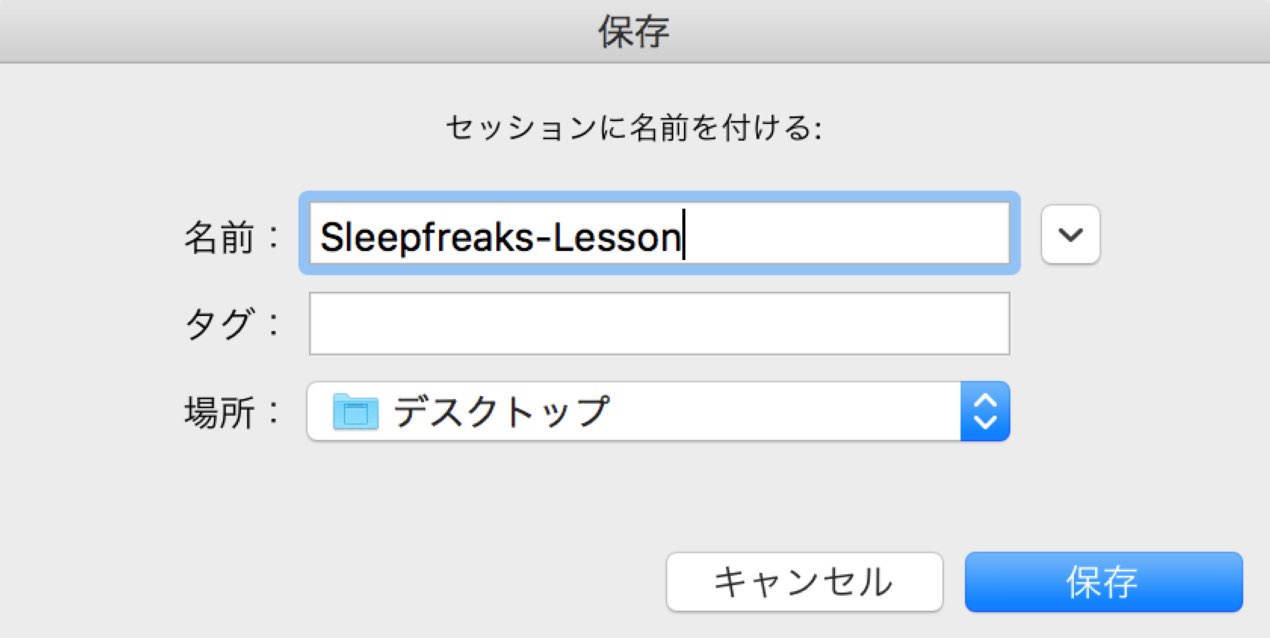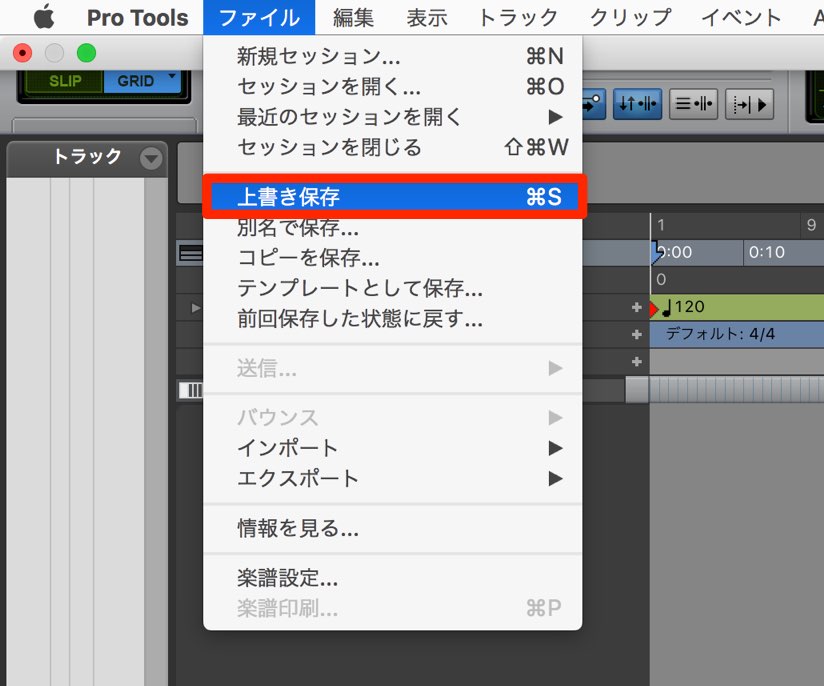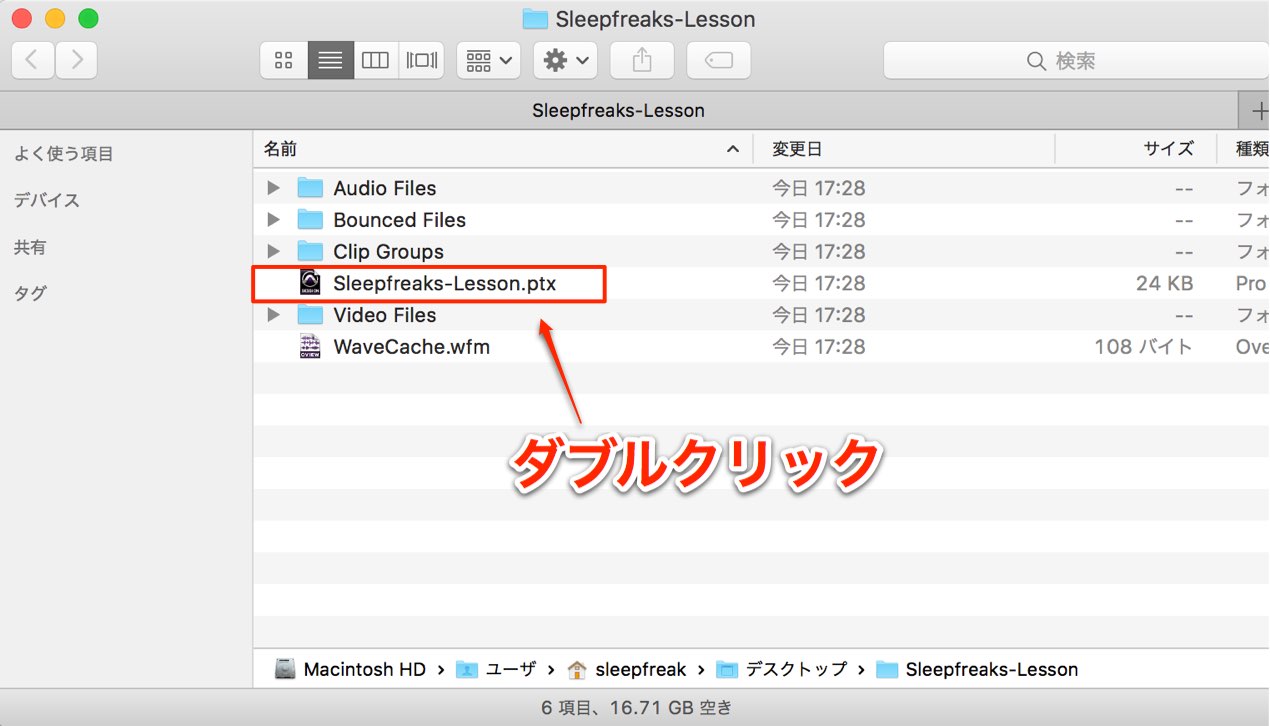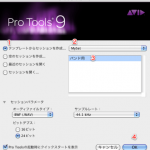セッション作成 ProTools の使い方
ソフトを立ち上げる
楽曲を作る為には、「インストール」を行った「Protools」を立ち上る必要があります。
↑ パソコン上の「Protoolsアイコン」をダブルクリックしソフトを起動します。
ProToolsでセッションを作成する
「セッションとは?」
楽曲のことを「Protools」では「セッション」と呼びます。
まず初回時は新たに「セッション」作成する必要があります。
Protoolsを立ち上げると以下のようなウィンドウが開きます。
↑ メーカーが楽曲を制作しやすいよう、あらかじめ「テンプレート」を用意してくれています。
「ボーカル用、ギター用、MIX用」など様々な「テンプレート」がありますが、
ここは使い方を覚える為にもテンプレートを使用せず、自分でトラックを作成してみましょう。
その場合は「空のセッション」を選択します。
↑次にセッションの名前を決めます。
任意の名前で問題ありません。
保存場所はわかりやすい「デスクトップ」をお勧めしますが、
もし他の場所希望する場合は任意の場所を指定してください。
これで無事セッションを作成することができました。
上記で指定した場所に「セッションフォルダ」が作成されているかを確認してみましょう。
楽曲の保存について
これからこの「セッション」を使用し作業を行っていきます。
その際に必ず行うのが、「セッションの保存」です。
せっかく作業した楽曲でも「保存」を行わず閉じてしまっては、
今での作業が台無しになってしまいます。
↑ 「ファイル」→「上書き保存」から保存を行います。
前回の続きから作業をするには
上記で「デスクトップ」に作成した「セッションフォルダ」を開きます。
↑ その中に楽曲データができていますので、「ダブルクリック」して立ち上げます。
これで前回、保存した状態から作業を開始することができます。